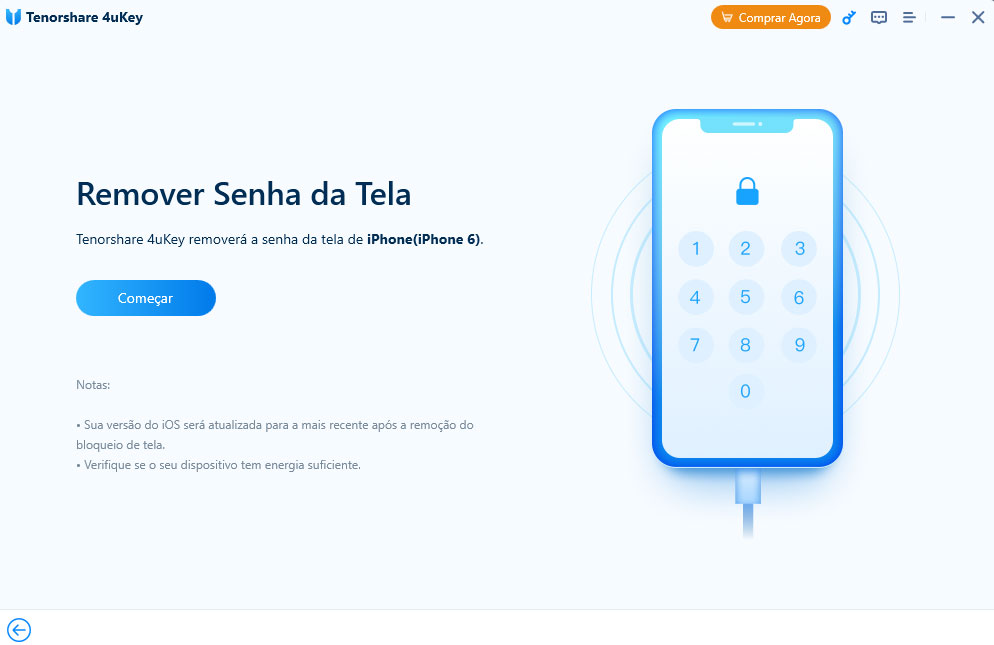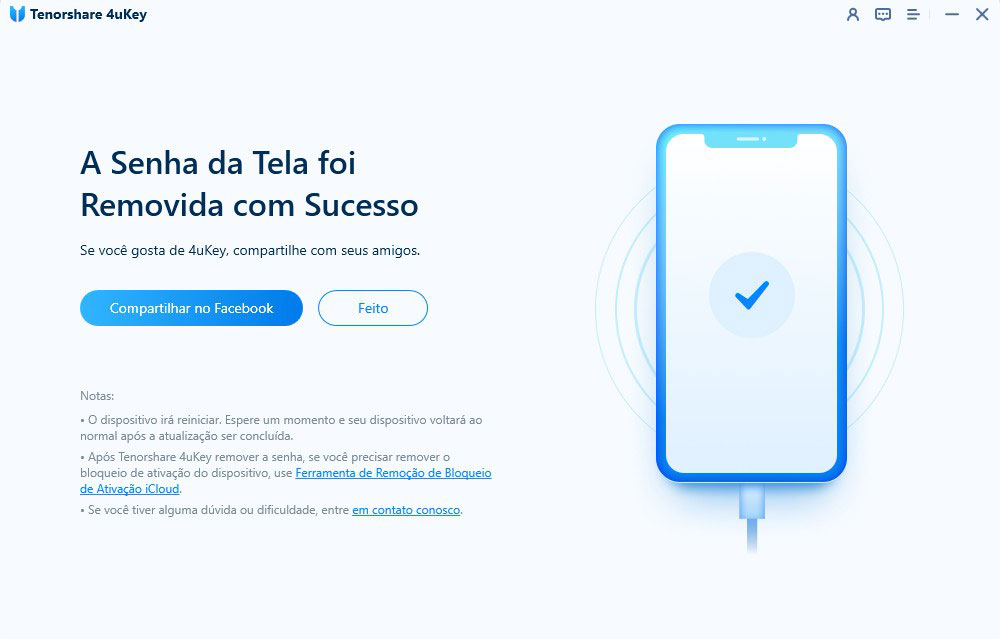[iOS 17.5] Como Redefinir Meu iPhone que Esqueceu a Senha em 72 Horas?
Você já trocou a senha de bloqueio do seu iPhone e esqueceu a nova senha pouco depois? Embora essa situação não seja comum, pode acontecer. Com a nova atualização beta do iOS 17.5, você poderá usar a sua senha antiga para redefinir a senha caso tenha esquecido a nova, mas apenas dentro de 72 horas.
No entanto, pode haver muitas pessoas que ainda não encontraram esse novo recurso ou não entendem como isso funciona. Não se preocupe, explicaremos em detalhes abaixo como usar a senha antiga para redefinir a nova senha.
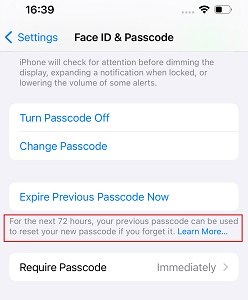
- Parte 1: Como Redefinir Meu iPhone que Esqueceu a Senha em 72 Horas?
- Parte 2: Senha Antiga não Funciona? Use a Senha do ID Apple para Apagar o iPhone
- Parte 3: Como Desbloquear o iPhone sem Senha e ID Apple
Parte 1: Como Redefinir Meu iPhone que Esqueceu a Senha em 72 Horas?
Pelas próximas 72 horas, a sua senha anterior pode ser usada para redefinir a sua nova senha caso a esqueça. Para que esse novo recurso no iOS 17.5 Beta seja exibido e funcione, o seu iPhone deve cumprir as seguintes condições:
- O seu iPhone foi atualizado para o iOS 17.5 Beta.
- A sua senha do iPhone foi alterada nas últimas 72 horas e você se lembra da senha antiga.
Agora, vejamos como podemos usar a senha antiga para redefinir a nova senha e desbloquear o seu iPhone.
- Digite senhas incorretas até que o seu iPhone exiba "iPhone Indisponível".
- Você verá a opção "Esqueceu a senha?" no canto inferior direito do iPhone. No nosso caso, isso ocorre após a oitava tentativa de senha incorreta.
- Na próxima tela, aparecerá que você pode usar a senha antiga para recuperar o acesso. Toque em "Tentar Redefinir Senha".
-
Insira a sua antiga senha do iPhone, que não tem mais de 72 horas. Depois disso, você poderá configurar uma nova senha.

- Agora você pode usar esta nova senha que acabou de definir para desbloquear o seu iPhone.
Comparado à situação anterior em que você precisava resetar o seu iPhone se esquecesse a senha, geralmente este novo recurso é útil, porém limitado. Por um lado, ele pode resolver o problema de ter esquecido a senha e não querer perder dados, mas por outro lado, ele é válido apenas por 72 horas após a definição de uma nova senha. Para a maioria das pessoas, isso não resolve o problema.
Leitura Relacionada: O que significa support.apple.com/iphone/passcode
Parte 2: Senha Anterior não Funciona? Use a Senha do ID Apple para Apagar o iPhone
A senha anterior nem sempre funciona para desbloquear o seu iPhone com a senha esquecida. Por exemplo, você pode não ter atualizado o seu iPhone para o iOS 17.5 Beta, ou, se sim, você não mudou a senha nas últimas 72 horas.
Nesse caso, em vez de Tentar Redefinir a Senha com a sua senha antiga, você precisa apagar o seu iPhone inacessível para recuperar o acesso.
Para que isso funcione, o seu iPhone precisa ter o iOS 15.2 ou uma versão mais recente instalada (incluindo o iOS 17.5 Beta) e você precisa se lembrar das credenciais do ID Apple. Siga os passos abaixo para apagar o iPhone na tela de bloqueio.
Para o iOS 17.5 Beta:
- Coloque o seu iPhone como "iPhone Inacessível" inserindo a senha incorreta algumas vezes até ver a opção "Esqueceu a Senha?"
- Toque nela. Na tela seguinte, toque em "Iniciar Redefinição do iPhone".
- Em seguida, você precisará fornecer a senha do ID Apple que está logado no dispositivo.
-
Insira a senha correta e o seu iPhone será apagado, podendo ser usado novamente como novo.

Para o iOS 15.2 ou posterior (exceto o iOS 17.5 Beta), os passos para apagar e redefinir o seu iPhone são os mesmos, mas o botão é "Apagar iPhone".

Parte 3: Como Desbloquear o iPhone sem Senha e ID Apple
Agora, se você não consegue se lembrar da senha do seu iPhone e o ID Apple também não ajuda, você pode usar software de terceiros para desbloquear o seu iPhone novamente. Para esse propósito, temos o Tenorshare 4uKey. Ele pode contornar qualquer bloqueio de tela, seja ele de 4/6 dígitos, Face ID ou Touch ID. E o 4uKey é compatível com todos os iPhones e iPads (iOS 15.2 e anteriores e posteriores). Leia abaixo para saber mais.
-
No seu computador, faça o download do 4ukey. Depois de executar o programa, clique em Iniciar.

Conecte seu iPhone ao computador. O programa detectará seu iPhone automaticamente. Clique em Avançar.

-
Em seguida, faça o download do pacote de firmware. Clique em download e aguarde a conclusão. Essa etapa leva algum tempo, dependendo da velocidade de sua conexão com a Internet.

-
Em alguns minutos, o bloqueio de tela será removido e você poderá configurar o iPhone depois que ele for reiniciado.

Conclusão
Neste ano, o iOS 17.5 beta trouxe muitas atualizações novas, incluindo a capacidade de usar a sua senha antiga para redefinir a nova senha dentro de 72 horas após alterá-la. É uma solução muito boa para pessoas que esquecem rapidamente suas novas senhas. Além disso, você também pode usar a senha do ID Apple ou o 4uKey se esquecer a senha do seu iPhone e a senha antiga não funcionar.

4uKey
Desbloqueie facilmente o código de acesso do iPhone / Apple ID / Bloqueio de Ativação do iCloud / MDM
Desbloqueio 100% garantido